De forma rápida e simples, é possível redefinir as teclas de atalhos no Gimp. O recurso permite que você acesse os comandos da mesma forma que em programas com os quais já esteja mais acostumado, poupando tempo na hora da edição. Para aprender a configurar os atalhos de teclado, siga os passos deste tutorial.
Passo 1. Abra o Gimp;
Passo 2. Abra o menu “Editar” e selecione “Preferências”;
Passo 3. Nas opções à esquerda, selecione “Interface”;
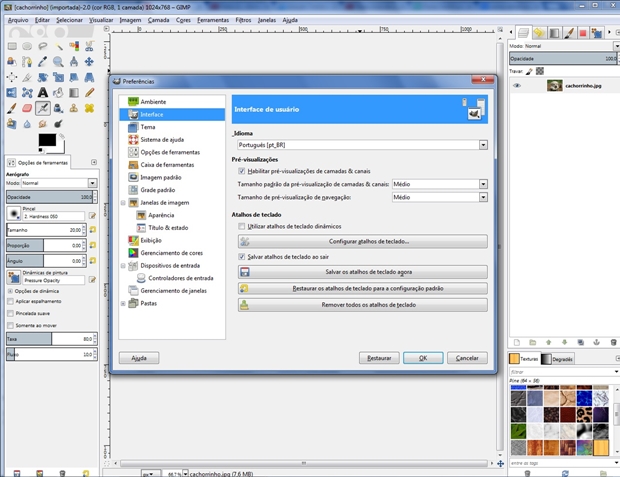
Tela inicial do Gimp com janela preferências aberta (Foto: Reprodução/Raquel Freire)
Passo 4. Marque a opção “Utilizar atalhos de teclado dinâmicos” e pressione o botão “Configurar atalhos de teclado”;
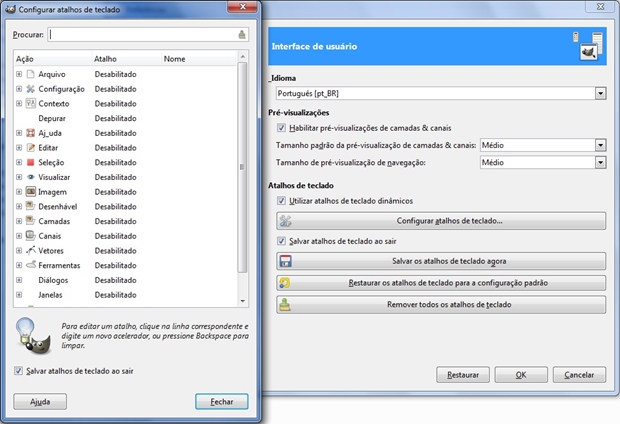
Janela "Configurar atalhos de teclado" (Foto: Reprodução/Raquel Freire)
Passo 5. Na janela que foi aberta, localize o comando cujo atalho será redefinido. Dê o um clique sobre ele e perceba que o texto do campo “Atalho” mudou para “Novo Acelerador”. Pressione as novas teclas de atalho; se o programa já atribuir este atalho a outro comando, aparecerá uma janela de erro informando o conflito, como mostrado abaixo;
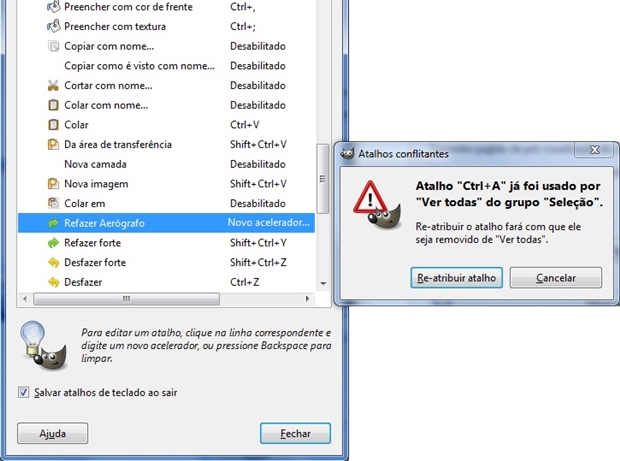
Janela de erro devido a atalhos conflitantes (Foto: Reprodução/Raquel Freire)
Passo 6. Mude as teclas de atalho até encontrar uma combinação que esteja disponível. Encontrando, clique no botão “Fechar” e dê “Ok” na janela “Preferências”. A nova configuração já estará funcionando, sem que seja necessário reiniciar o Gimp.
Até o próximo Melhor do Planeta
Fonte: http://www.techtudo.com.br/dicas-e-tutoriais/noticia/2013/06/como-configurar-as-teclas-de-atalhos-no-gimp.html

0 comentários:
Postar um comentário